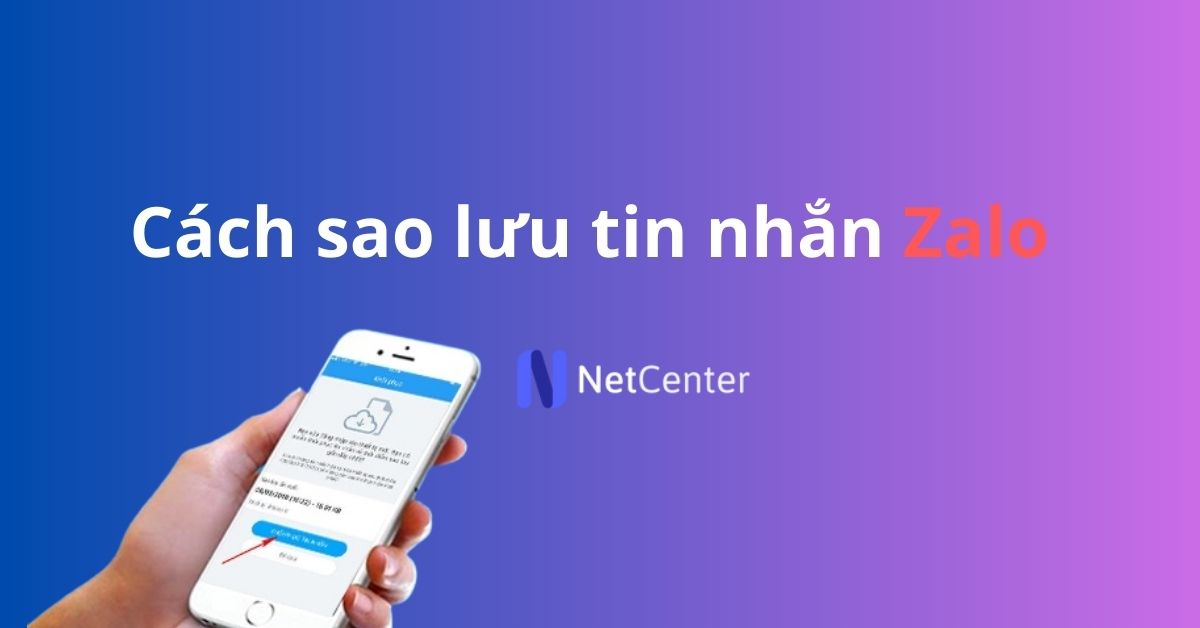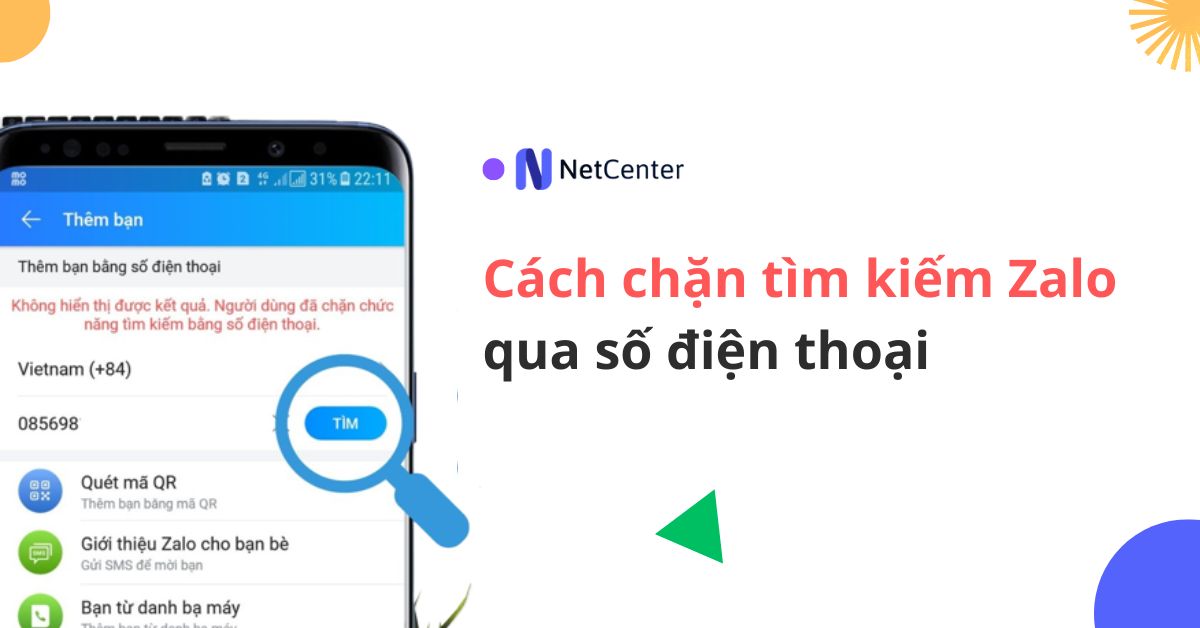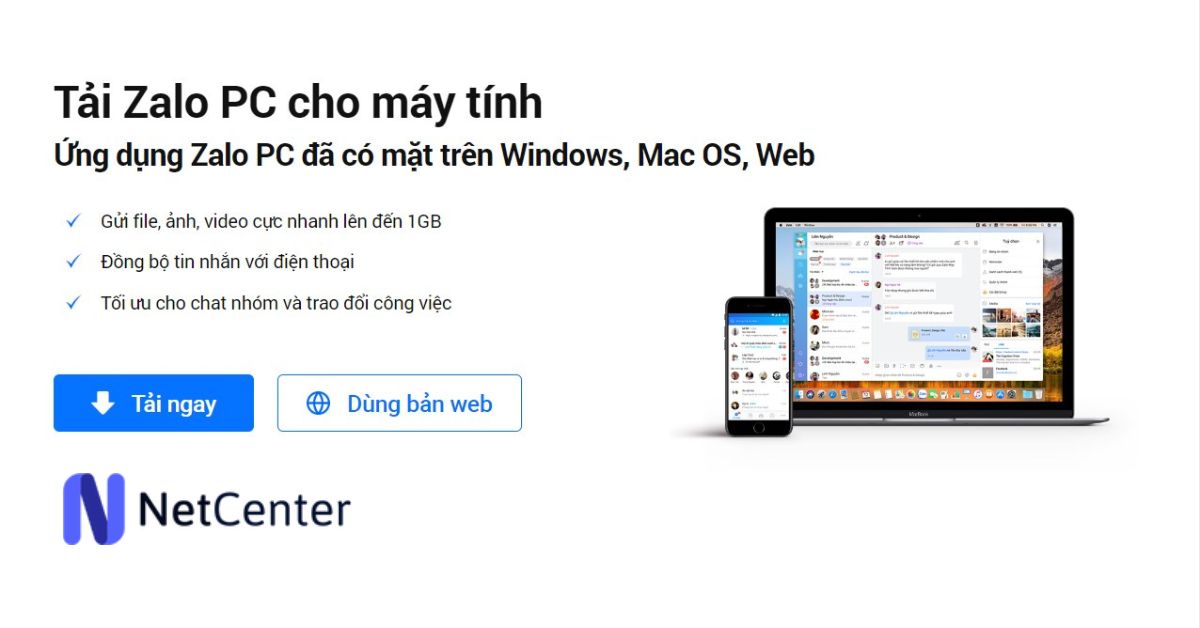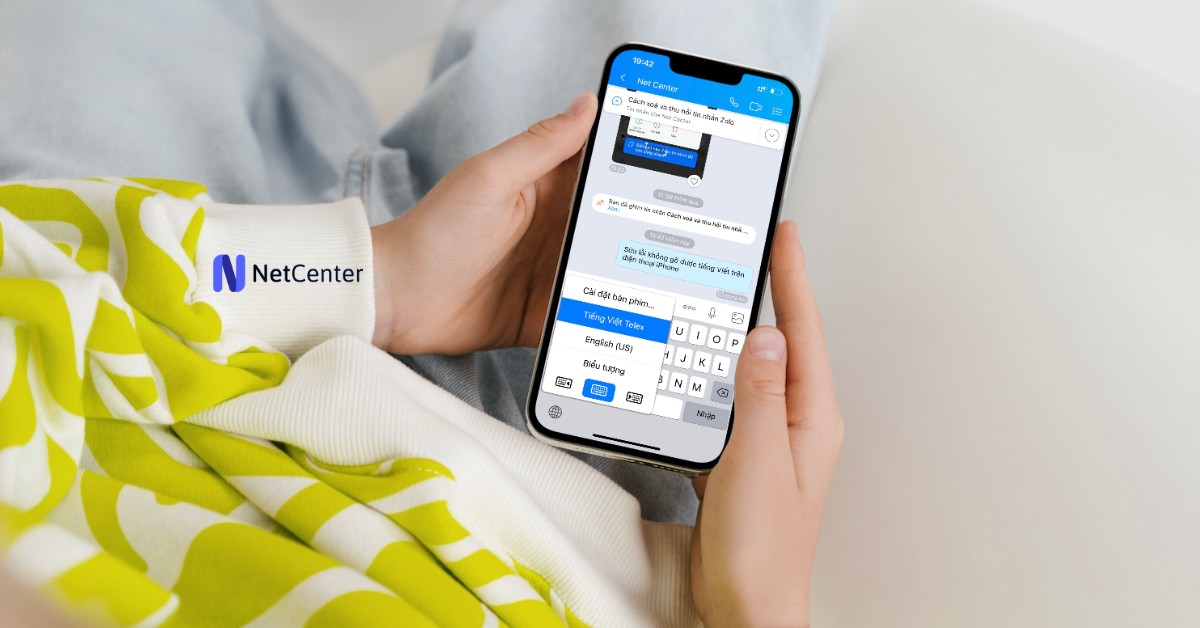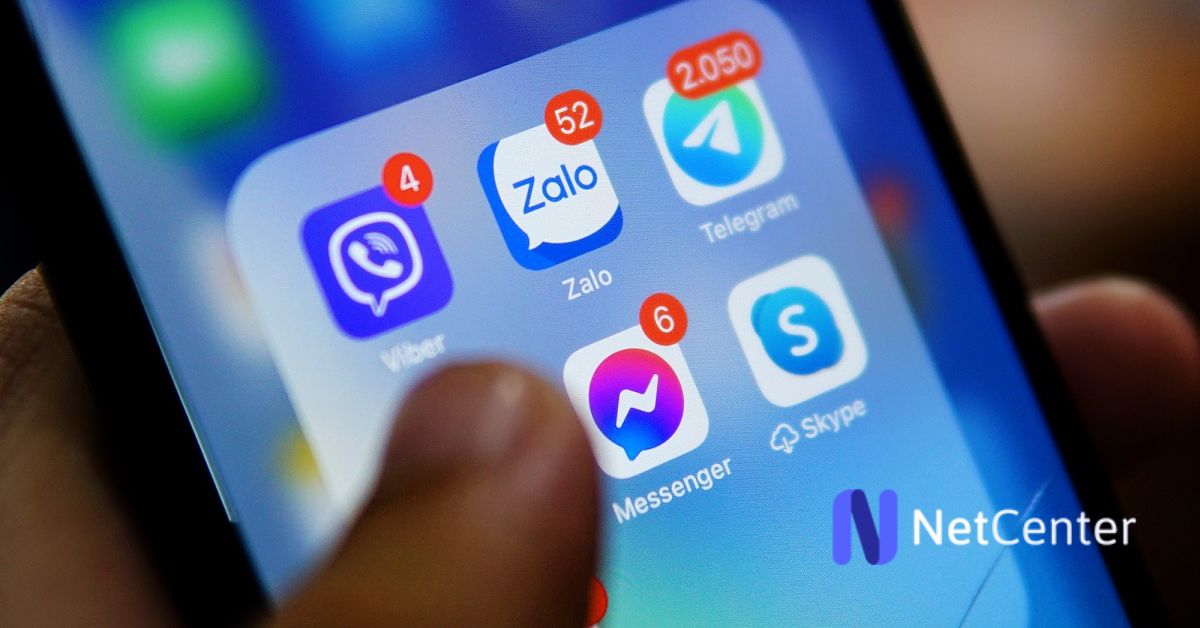Bạn có thường sử dụng ứng dụng nhắn tin Zalo để liên lạc với bạn bè và đồng nghiệp không? Nếu vậy, bạn có biết cách sao lưu tin nhắn Zalo để bảo vệ thông tin và tránh mất dữ liệu quan trọng không?
Việc lưu trữ thông tin rất quan trọng, đặc biệt là khi bạn có quá nhiều tin nhắn và cần lưu trữ chúng để sử dụng lại sau này. Nếu không sao lưu đúng cách, bạn có thể mất hết dữ liệu quan trọng một cách đáng tiếc.
Việc sao lưu tin nhắn Zalo sẽ giúp bạn an tâm hơn về thông tin cá nhân và tránh mất dữ liệu quan trọng. Vì vậy, hãy cùng Net Center tìm hiểu cách sao lưu dữ liệu Zalo ngay bây giờ!
Cách sao lưu tin nhắn Zalo trên điện thoại
Để sao lưu tin nhắn Zalo trên điện thoại, bạn có thể làm theo các bước sau:
Bước 1: Mở ứng dụng Zalo lên.
Bước 2: Bấm vào nút Thêm (3 chấm) ở góc phải dưới màn hình.
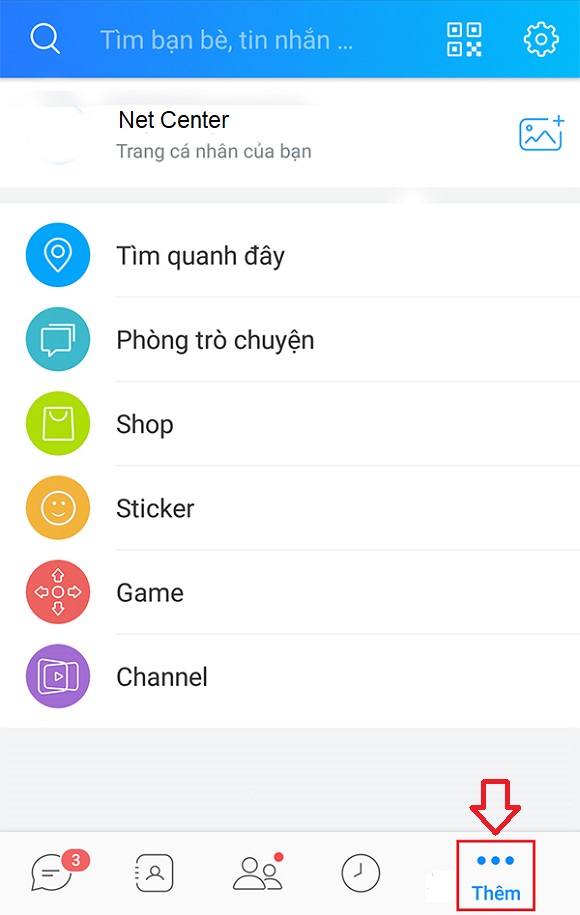
Bước 3: Chọn Cài đặt (biểu tượng bánh xe răng cưa) ở góc phải phía trên.
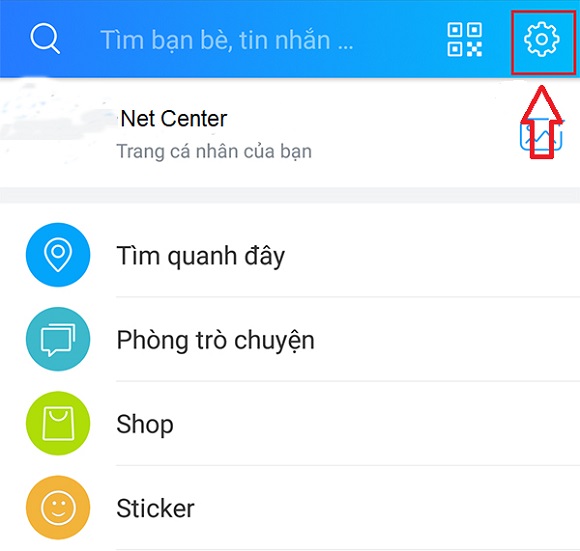
Bước 4: Chọn Tin nhắn.
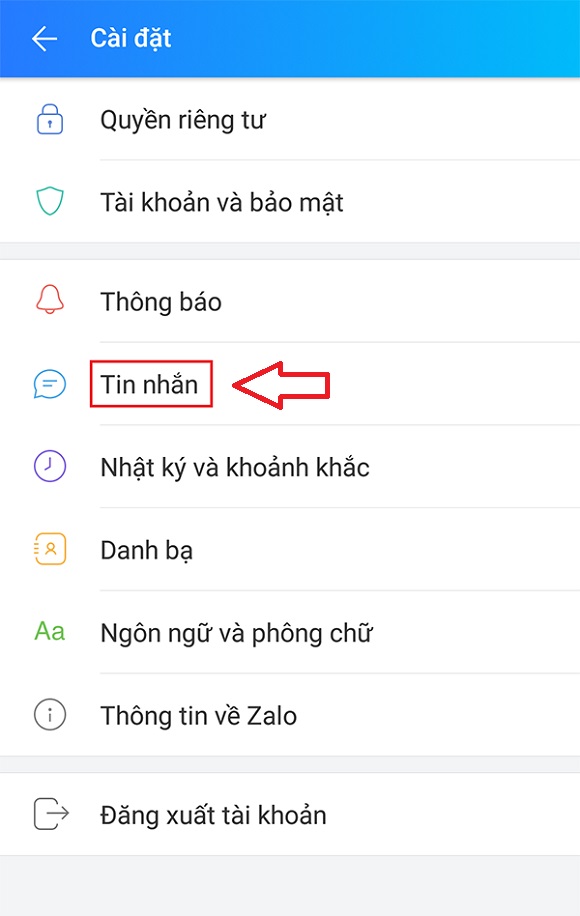
Bước 5: Chọn Nâng cao và sau đó chọn Sao lưu và khôi phục.
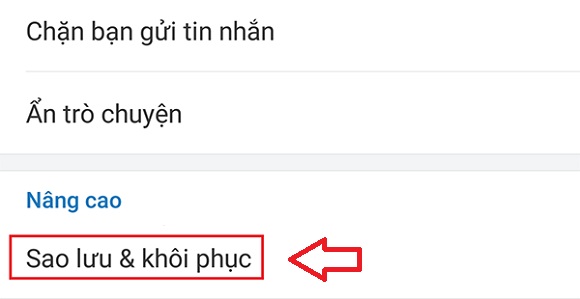
Bước 6: Cuối cùng, chọn Sao lưu. Ngoài ra, bạn có thể chọn Tự động sao lưu hoặc sao lưu theo khoảng thời gian nào đó để Zalo tự động lưu trữ mọi tin nhắn của bạn và khôi phục chúng một cách nhanh chóng hơn.
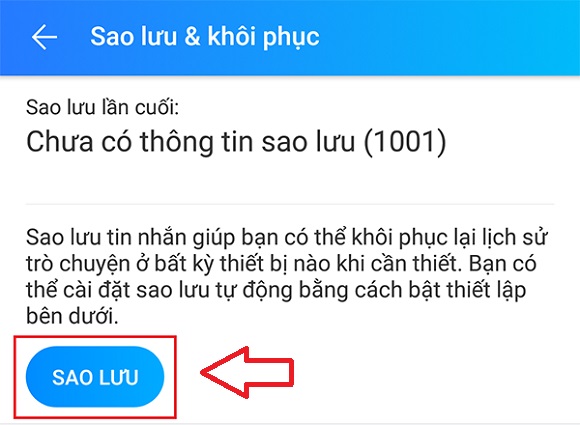
Trong trường hợp bạn muốn khôi phục lại tin nhắn Zalo, bạn có thể làm theo các bước trong bài viết:
- Cách khôi phục tin nhắn Zalo trên iPhone
- Cách lấy lại tin nhắn Zalo trên điện thoại Android
- Cách ghim và bỏ ghim tin nhắn Zalo nhanh chóng
Cách sao lưu tin nhắn Zalo trên máy tính
Nếu bạn sử dụng phần mềm Zalo trên máy tính, thì bạn sẽ không cần phải thực hiện sao lưu tin nhắn bằng tay, vì:
Zalo trên PC (máy tính) sẽ tự động lưu trữ lại toàn bộ thông tin của cuộc trò chuyện của bạn từ tin nhắn, hình ảnh cho đến video.
Tuy nhiên, trong trường hợp tin nhắn của bạn bị mất, bạn có thể thực hiện sao lưu và khôi phục lại bằng cách làm theo các bước sau:
Bước 1: Truy cập vào đường dẫn C:\Users\tên_user\AppData\Local\ZaloPC (trong đó tên_user là tên người dùng máy tính của bạn, ví dụ như hình dưới đây là tên dinhl).
Bước 2: Tại thư mục ZaloPC, bạn sẽ thấy một thư mục có tên là tập hợp các chữ số (ví dụ ở hình trên có tên là 182465065884212261). Thư mục này chứa toàn bộ dữ liệu của tài khoản Zalo của bạn trên máy tính, bao gồm ảnh, avatar, thông tin người trò chuyện, những file đã gửi, nội dung tin nhắn,…
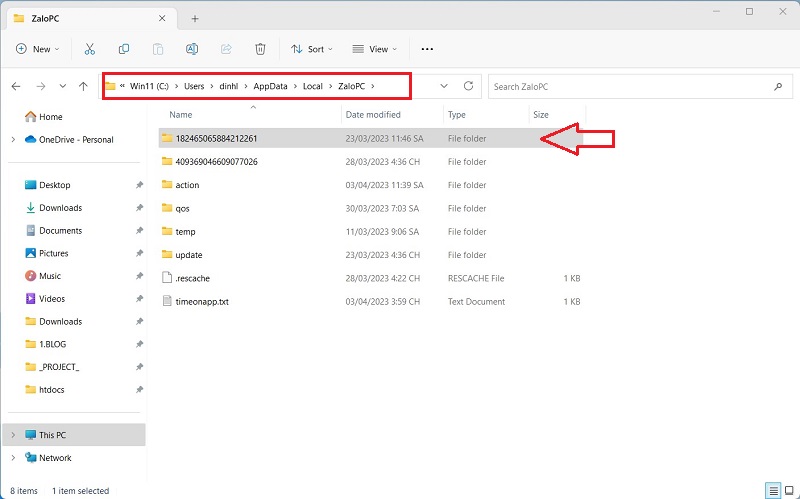
Để sao lưu thông tin cần thiết, bạn chỉ cần copy toàn bộ thư mục này ra ổ D, E,… thay vì ổ C. Khi cần phục hồi lại, bạn chỉ cần copy thư mục này vào thư mục ZaloPC và toàn bộ dữ liệu sẽ được khôi phục thành công.
Lời kết
Trên đây là cách sao lưu tin nhắn Zalo trên điện thoại và máy tính một cách đơn giản và nhanh chóng. Bằng cách thực hiện các bước trên, bạn có thể bảo vệ được các tin nhắn quan trọng của mình và không bị mất dữ liệu khi cập nhật hoặc thay đổi thiết bị.
Nếu bạn có bất kỳ thắc mắc hoặc ý kiến đóng góp nào, hãy để lại bình luận bên dưới. Chúng tôi sẽ cố gắng trả lời sớm nhất có thể để giúp bạn giải đáp các vấn đề liên quan.
Nếu bạn thấy bài viết này hữu ích, hãy chia sẻ nó với những người khác mà bạn nghĩ sẽ cần thông tin này. Điều đó sẽ giúp chúng tôi lan tỏa kiến thức và hỗ trợ nhiều người hơn nữa.
Cảm ơn bạn đã đọc bài viết này và hy vọng nó sẽ giúp ích cho bạn!